Kazalo
"Linkury SmartBar " je ugrabitelj brskalnika in program za oglaševanje, ki je pogosto priložen drugim programom za namestitev brezplačne programske opreme in po namestitvi v računalnik spremeni vašo domačo spletno stran v "http:// search.snapdo.com " in vašega ponudnika iskanja na “ http:// feed.helperbar.com ” za preusmerjanje brskanja in prikazovanje oglasov neznanih ponudnikov.
"Linkury SmartBar" je bil v vaš računalnik verjetno nameščen brez vašega dovoljenja kot priložena programska oprema znotraj drugih brezplačnih programov, ki ste jih prenesli in namestili z interneta. Zato morate biti vedno pozorni na možnosti namestitve vsakega programa, ki ga želite namestiti v računalnik, in nikoli namestiti priložene programske opreme, ki jo program želi namestiti skupaj z njim.
Odstranitev " Linkury SmartBar" orodno vrstico, domačo stran in obnovite nastavitve iskanja v brskalniku, sledite spodnjim korakom:

Kako se znebiti "Linkury SmartBar" in domače strani "search.snapdo.com" iz računalnika:
Korak 1. Odstranite " Linkury SmartBar" v nadzorni plošči.
1. To storite tako, da obiščete:
- Windows 8/7/Vista: Začetni zaslon > Nadzorna plošča . Windows XP: Začetek > Nastavitve > Nadzorna plošča
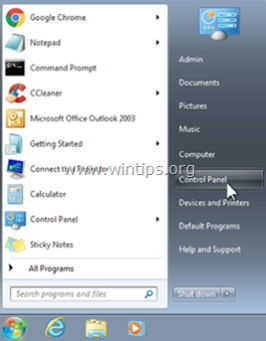
2. Dvakrat kliknite, da odprete
- Dodaj ali odstrani programe če imate Windows XP Programi in funkcije če uporabljate operacijski sistem Windows 8, 7 ali Vista.
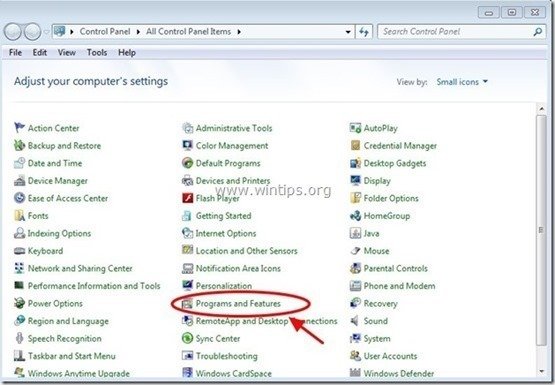
3. Ko se na zaslonu prikaže seznam programov, razvrstite prikazane programe po datumu namestitve (Installed on) in nato poiščite in Odstrani (odstrani) vse neznane aplikacije, ki so bile nedavno nameščene v vaš sistem. Odstranite tudi vse spodaj navedene aplikacije za oglaševalsko programsko opremo:
- Linkury SmartBar Quickshare Snap.do Odstranite tudi vse druge neznane ali neželene aplikacije .

Korak 2: Odstranite orodno vrstico Linkury Toolbar s programom AdwCleaner.
1. Prenesite in shranite program AdwCleaner na namizje.

2. Zaprite vse odprte programe in . Dvojni klik da odprete "AdwCleaner" z namizja.
3. Pritisnite si " Skeniranje ”.

4. Ko je skeniranje končano, pritisnite "Čisto ", da odstranite vse neželene zlonamerne vnose.
4. Pritisnite si " OK " na " AdwCleaner - Informacije" in pritisnite " OK " ponovno za ponovni zagon računalnika .
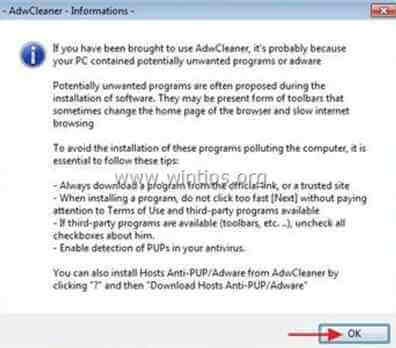
5. Ko se računalnik znova zažene, zaprite " AdwCleaner" informacije (Readme) in nadaljujte z naslednjim korakom.
Korak 3.Prepričajte se, da je " Linkury SmartBar ", domača stran "Snapdo" in nastavitve iskanja so odstranjeni iz vašega spletnega brskalnika.
Internet Explorer, Google Chrome, Mozilla Firefox
Internet Explorer
Kako odstraniti " Linkury SmartBar " domača stran in nastavitve iskanja iz Internet Explorerja.
1. V glavnem meniju Internet Explorerja kliknite: " Orodja "  in izberite " Internetne možnosti ".
in izberite " Internetne možnosti ".
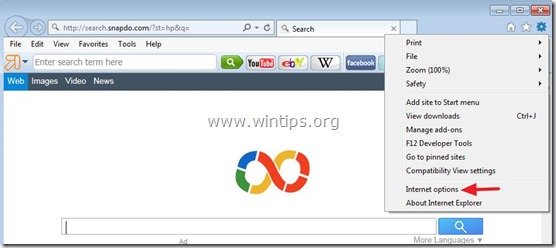
2. Na " Splošno " zavihek, izbriši neželena domača stran (http:// search.snapdo.com ) iz " Domača stran " polje & vrsta želena domača stran (npr. www.google.com)

3. Na " Iskanje ", pritisnite " Nastavitve ". *
Nadomestna metoda*: Pritisnite tipko " Zobniki " ikona  (v zgornjem desnem kotu) in izberite " Upravljanje dodatkov " .
(v zgornjem desnem kotu) in izberite " Upravljanje dodatkov " .
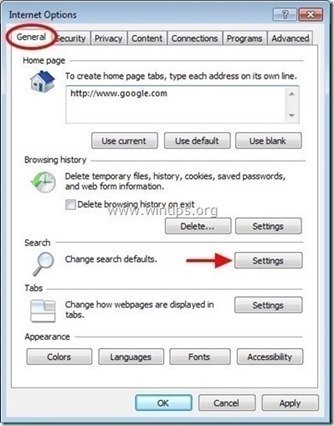
4. Na " Ponudniki storitev iskanja ", izberite in " Nastavljeno kot privzeto " ponudnik iskanja, ki ni nezaželeni ponudnik iskanja " Spletno iskanje " ( feed.helperbar.com) .
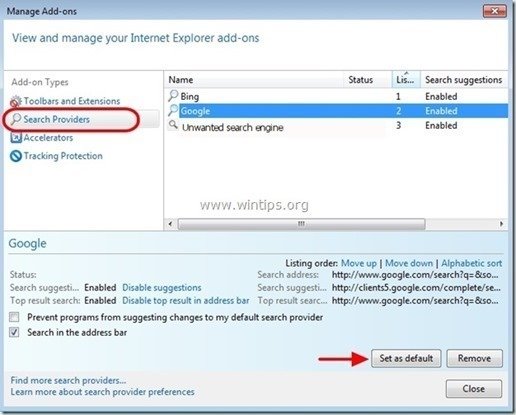
5. Nato izberite neželenega ponudnika iskanja " Spletno iskanje " & klik Odstranite .
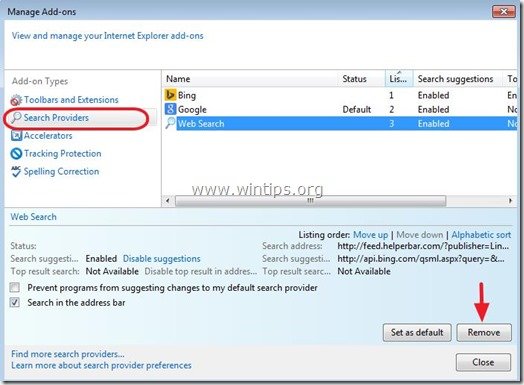
6. Izberite " Orodne vrstice in razširitve " v levem podoknu in nato izberite neželeno orodno vrstico ali razširitev iz " Linkury ") in kliknite "Onemogoči ".
- Linkury Smartbar Linkury SmartbarEngine Linkury Smartbar
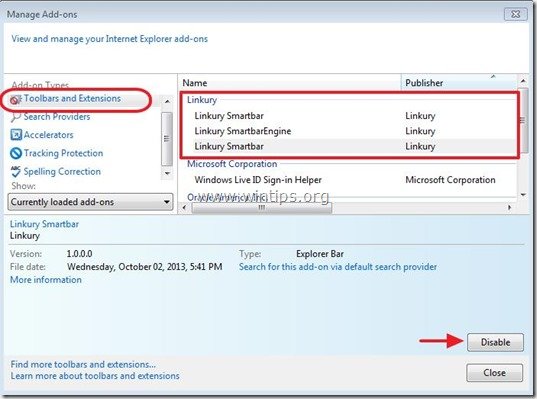
7. Zapri vsa okna Internet Explorerja in ponovni zagon Internet Explorer.
Google Chrome
Kako odstraniti "Linkury Smartbar" & "search.snapdo.com" domačo stran in nastavitve iskanja iz Google Chrome.
1. Odprite Google Chrome in pojdite v meni Chrome  in izberite " Nastavitve ".
in izberite " Nastavitve ".
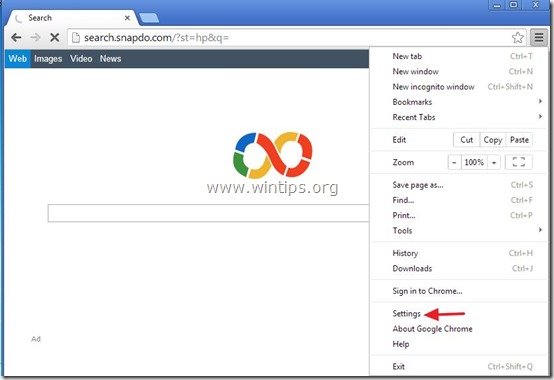
2. Na " Zagon ", izberite " Nastavitev strani “.
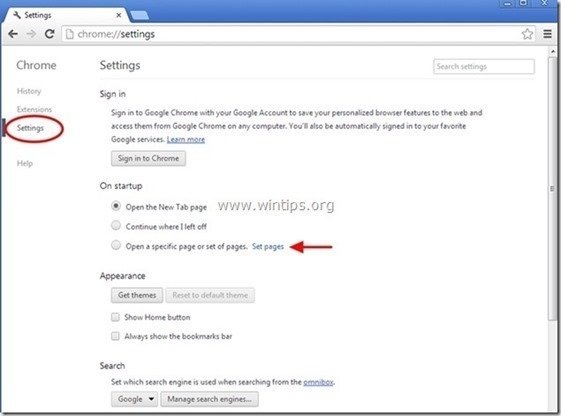
3. Izbriši neželena spletna stran http:// search.snapdo.com iz zagonskih strani s pritiskom na " X " na desni strani.
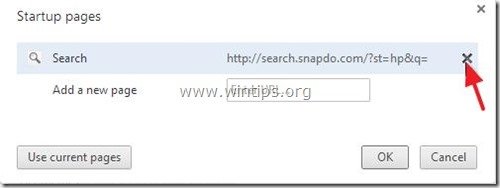
4. Nastavite želeno zagonsko stran (npr. http://www.google.com) in pritisnite " OK ".
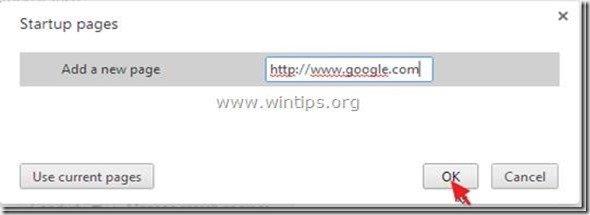
5. Pod " Videz ", preverite, ali je omogočena možnost " Prikaži gumb Domov " in izberite možnost " Sprememba ”.
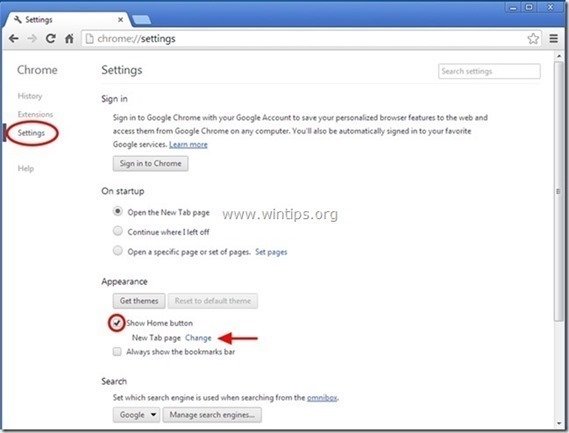
6. Izbriši neželena spletna stran " http:// search.snapdo.com " vnos iz " Odprite to stran " polje.
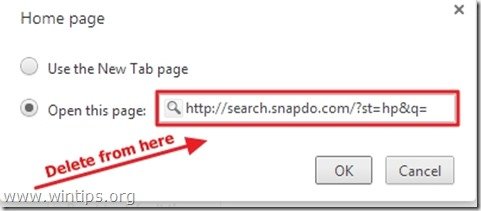
7. Tip (če želite) želeno spletno stran da se odpre, ko pritisnete " Domača stran " (npr. www.google.com) ali pustite to polje prazno in pritisnite " OK ”.

8. Pojdi na " Iskanje " in izberite " Upravljanje iskalnikov ".
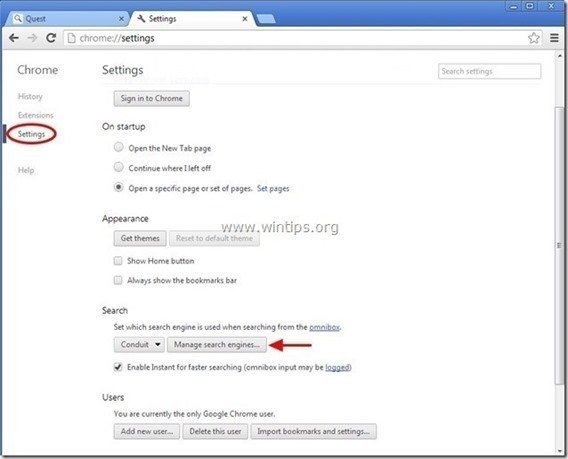
9. Izberite želeni privzeti iskalnik (npr. iskanje Google) in pritisnite " Izvedite privzeto nastavitev ".
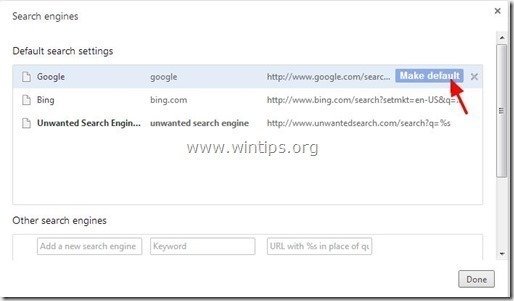
10 Nato izberite neželeno " Spletni naslov " iskalnik in ga odstranite. s pritiskom na " X " na desni strani.
Izberite " Končano " za zaprtje " Iskalniki " okno.
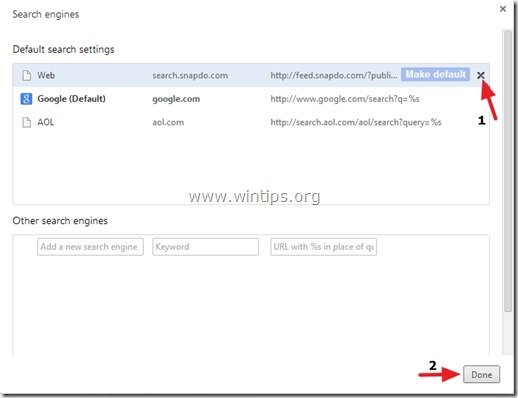
11. Izberite " Razširitve " na levi strani.
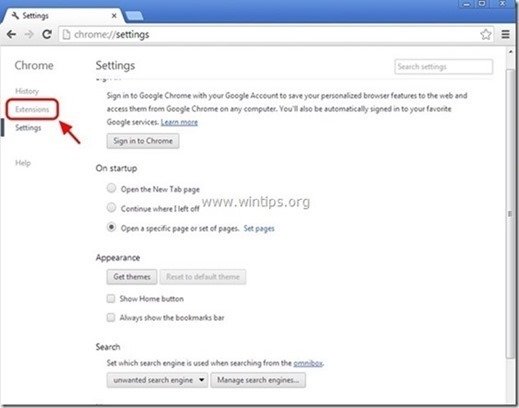
12. Odstranite neželene “ Linkury Smartbar ” razširitev od tu s pritiskom na " ikona za recikliranje " na desni strani.
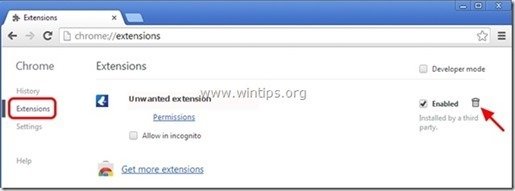
13. Zaprite vsa odprta okna in ponovni zagon Google Chrome.
Mozilla Firefox
Kako odstraniti "Linkury Smartbar" & "search.snapdo.com" domačo stran in nastavitve iskanja iz brskalnika Mozilla Firefox.
1. Kliknite na " Firefox" menijski gumb v zgornjem levem kotu okna Firefoxa in pojdite na " Možnosti ”.
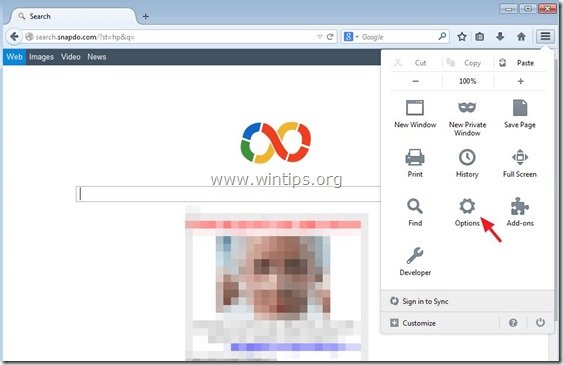
2. V " Splošno " zavihek, izbriši neželena domača stran: " http:// search.snapdo.com " stran iz " Domača stran " in vnesite želeno domačo stran (npr. http://www.google.com).
Pritisnite si " OK ", ko je končano.
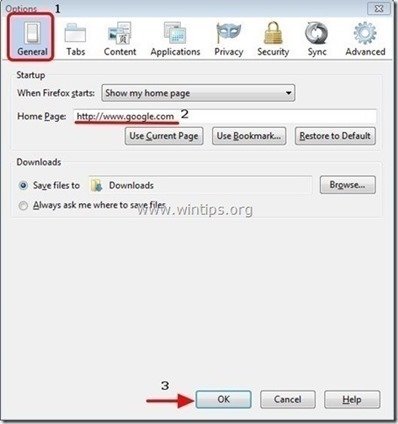
3. V meniju Firefoxa pojdite na " Orodja " > " Upravljanje dodatkov ”.
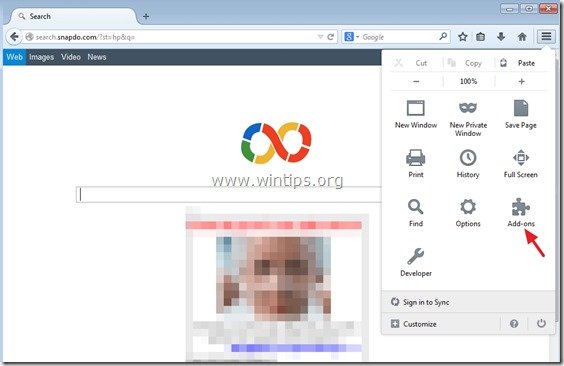
4. Izberite "Razširitve" na levi strani in nato odstranite neželeni " Linkury Smartbar ", tako da pritisnete gumb " Odstranite ".
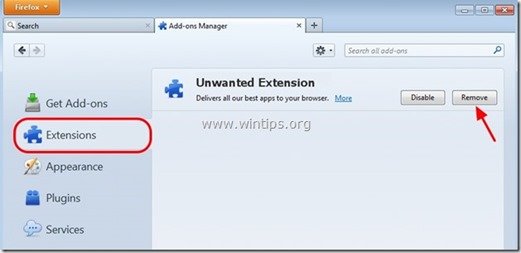
6. Zaprite vsa okna Firefoxa in ponovni zagon Firefox.
7. V oknu Firefox URL vnesite naslednji ukaz: o:config & press Vnesite .
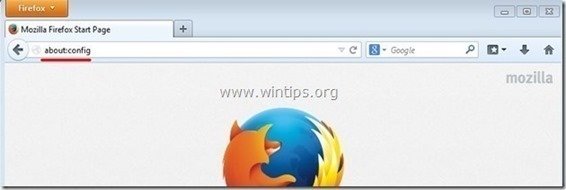
8. Kliknite na " Bom previden, obljubim. ".
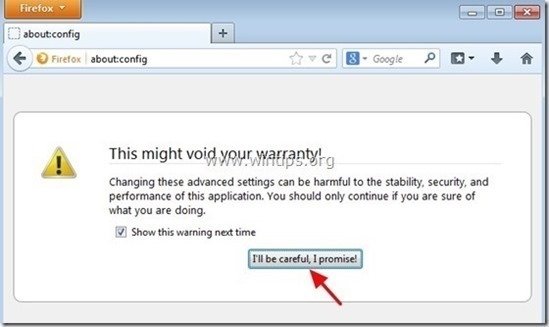
9. V iskalno polje vnesite: " snapdo ” & press Vstopite.
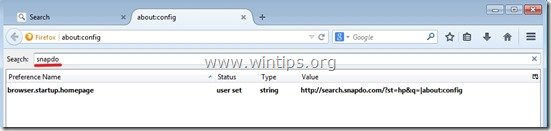
10. Zdaj z desnim klikom miške kliknite . na vsakem " search.snapdo.com ” najdena vrednost & izberite " Ponastavitev ”.
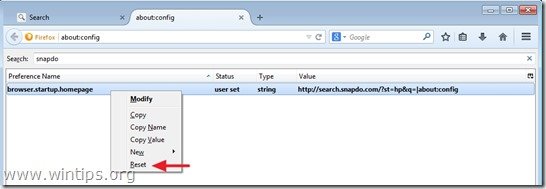
11. Zaprite vse brskalnike Firefox okna in znova zaženite Firefox.
12. Pojdite v naslednji korak .
Korak 4. Odstranite projekt Linkury (Potencialno nezaželen program) z JRT.
1. Prenesite in zaženite JRT - orodje za odstranjevanje neželene programske opreme.

2. Pritisnite katero koli tipko, da začnete pregledovati računalnik z " JRT - orodje za odstranjevanje nezaželene programske opreme ”.
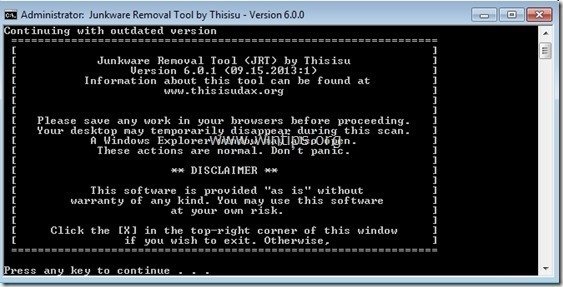
3. Bodite potrpežljivi, dokler JRT ne pregleda in očisti vašega sistema.
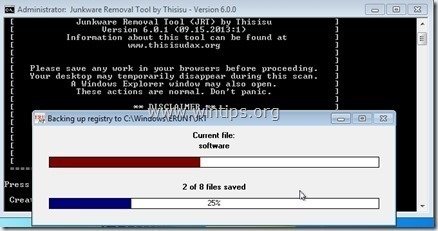
4. Zaprite dnevniško datoteko JRT in nato ponovni zagon računalnik.
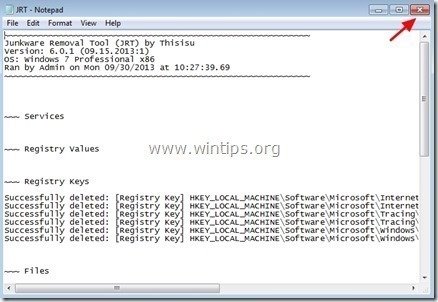
Korak 5. Odstranite Linkury z Malwarebytes Anti-Malware FREE .
Prenesi in . namestitev enega najzanesljivejših brezplačnih programov proti zlonamerni programski opremi, s katerim lahko računalnik očistite preostalih zlonamernih groženj. Če želite biti stalno zaščiteni pred obstoječimi in prihodnjimi grožnjami zlonamerne programske opreme, vam priporočamo namestitev programa Malwarebytes Anti-Malware PRO:
Zaščita MalwarebytesTM
Odstranjuje vohunsko programsko opremo, oglasno programsko opremo in škodljivo programsko opremo.
Začnite z brezplačnim prenosom zdaj!
1. Run " Malwarebytes Anti-Malware" in programu omogočite, da se po potrebi posodobi na najnovejšo različico in zlonamerno zbirko podatkov.
2. Ko se na zaslonu prikaže glavno okno programa Malwarebytes Anti-Malware, izberite " Izvedba hitrega skeniranja " in nato pritisnite " Skeniranje " in pustite, da program pregleda vaš sistem za grožnje.
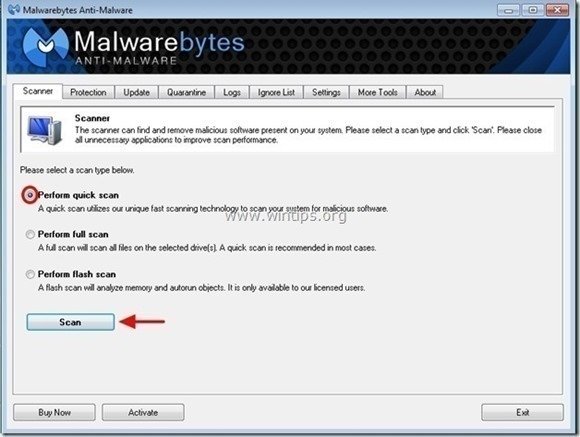
3. Ko je skeniranje končano, pritisnite "OK" za zaprtje informacijskega sporočila in nato pritisnite . . "Prikaži rezultate" gumb za ogled in . odstranite najdene zlonamerne grožnje.
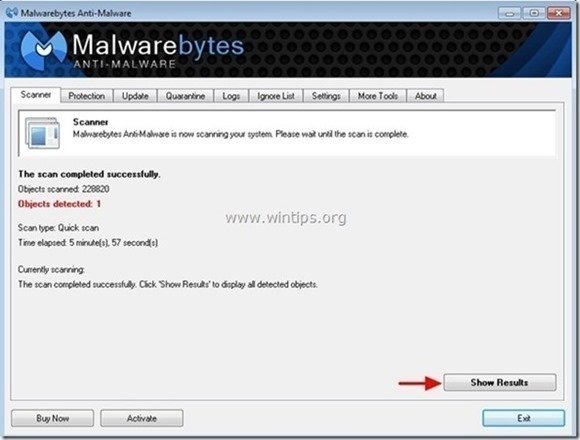
4. V oknu "Prikaži rezultate" preverite - z levim gumbom miške - vse okužene predmete in nato izberite " Odstrani izbrano " in pustite, da program odstrani izbrane grožnje.
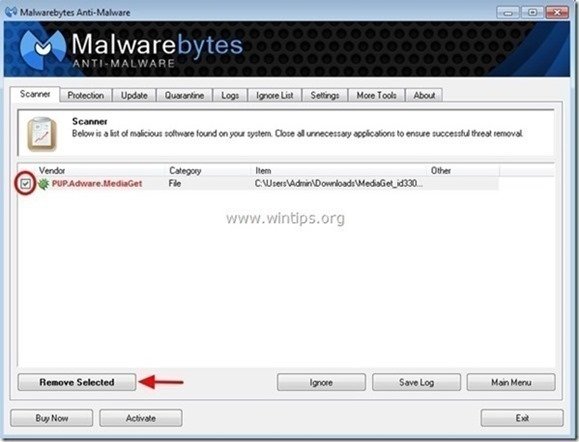
5. Ko je postopek odstranjevanja okuženih predmetov končan , "Ponovno zaženite sistem, da pravilno odstranite vse aktivne grožnje".
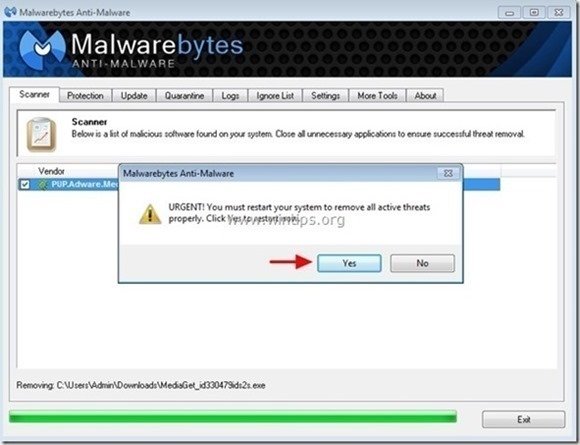
6. Nadaljujte do naslednji korak.
Nasveti: Če želite zagotoviti, da je računalnik čist in varen, izvedite celovito pregledovanje programa Malwarebytes' Anti-Malware v operacijskem sistemu Windows "Varni način". .*
*Če želite preklopiti v varni način sistema Windows, pritisnite " F8 " med zagonom računalnika, preden se pojavi logotip Windows. Ko se prikaže tipka " Meni z naprednimi možnostmi sistema Windows " se prikaže na zaslonu, s tipkami s puščicami na tipkovnici se premaknite na Varni način in nato pritisnite "ENTER “.
Korak 6. Očistite neželene datoteke in vnose.
Uporabite " CCleaner " in nadaljujte z Clean vaš sistem iz začasnih internetne datoteke in . neveljavni vnosi v register.*
* Če ne veste, kako namestiti in uporabljati "CCleaner", preberite ta navodila. .

Andy Davis
Blog sistemskega skrbnika o sistemu Windows






